Continuamos con la unidad 4. Organizando la información.
5. Otros lugares para guardar la información
El disco duro es el lugar habitual en el que se guardan los archivos, pero existen otros dispositivos que nos permitirán guardar información en otros lugares.
La mayoría de ellos ya los conocemos, son: CD, DVD, pendrive y discos duros externos.
A) El pendrive:
Las personas que usan más de un ordenador casi siempre tienen un pendrive o lápiz de memoria, de esta forma pueden pasar sus archivos de un equipo a otro.
Para utilizarlo seguimos unos sencillos pasos:
- Insertamos en "pen" en un puerto libre USB del ordenador.
- Tras unos segundos se abrirá una ventana en la que aparece el nombre del dispositivo que acabamos de conectar.
La letra de la unidad puede cambiar de unos ordenadores a otros...
- Haz clic en "Abrir la carpeta para ver los archivos" y se mostrará el contenido del "pen".
En el caso de que sea nuevo estará vacío. El contenido se muestra con una ventana del explorador de Windows que vimos la semana pasada.
- Si obervas la ventana, verás que a la izquierda se muestra el "Panel de navegación" y ha aparecido un nuevo icono, un acceso directo a nuestro "pendrive"
- Para guardar un archivo o carpeta en el "pen", solo hay que arrastrarlo hasta la ventana, igual que se hace como para pasar un archivo a una carpeta.
- Si, por el contrario, queremos pasar contenido del "pen" al ordenador, seguimos el mismo procedimiento arrastrando hasta el escritorio.
- Antes de sacar el pendrive de tu equipo es muy importante seguir unos pasos y no "tirar" de él directamente, de lo contario, podrías dañarlo:
1. Haz clic en el botón INICIO.
2. En el lado derecho del menú INICIO, haz clic en EQUIPO.
3. Se abrirá el Explorador de Windows, esta vez mostrando todos los dispositivos de memoria del equipo: el disco duro, el pendrive, la unidad de disco ...
4. Haz clic en el botón derecho del ratón encima del pendrive.
5. En el menú que se despliega, selecciona la opción EXPULSAR.
6. El icono del pen desaparecerá de la ventana y un globo en la BARRA DE TAREAS nos informa de que "ES SEGURO QUITAR EL HARDWARE"
7. Ahora es cuando puedes sacar el pen del ordenador.
Práctica 4
1. Abre la carpeta PRACTICA 7 que hay dentro de la carpeta ARCHIVOS TEMA 4.Dentro hay un archivo de texto, es la unidad didáctica 4, la que estamos trabajando. Si la guardas en tu pen, te la puedes llevar a casa y abrirla desde otro ordenador.
2. Introduce el pendrive en un puerto USB.
3. En la ventana que se abre, haz clic en abrir la carpeta para ver los archivos.
4. La ventana del navegador de archivos nos mostrará el contenido de tu pendrive.
5. Arrastra el archivo TEMA4.PDF que hay en la carpeta hasta la ventana del pendrive.
6. Ahora arrastra el archivo desde el “pen” hasta el escritorio. ¿Desaparece el archivo del pendrive?
B) El CD y DVD:
También podemos grabar nuestros archivos en un CD o DVD, pero es necesario que nuestro ordenador tenga un lector de estos discos.
La diferencia entre el CD y DVD está en la capacidad. El CD puede guardar, por norma general, hasta 700 MB y el DVD, entre 4 y 8 GB.
La verdad es que hoy en día, con la aparición tan económica pendrive se está perdiendo su uso. El motivo es sencillo, precios económicos de los "pen" y tamaños que superan con creces al DVD.
Para grabar archivos en un CD o DVD seguimos los siguientes pasos:
- Abrimos la unidad de disco pulsando el botón y metemos el disco en blanco, sin nada grabado.
- Se abrirá una ventana con varias opciones, entre ellas, "Grabar archivos en disco"
- Sale otra ventana en la que ponemos nombre a nuestro disco o lo dejamos por defecto, es decir, la fecha.
Hacemos clic en "Con un reproductor de CD - DVD" para que se pueda reproducir en cualquier dispositivo de CD y le damos a "siguiente".
- Se abrirá el explorador de Windows que nos mostrará el contenido del disco en blanco (vacío). Para guardar archivos en el disco solo hay que arrastrarlos a su ventana.
- Cuando tengamos todos los archivos que necesitemos, damos clic en "Grabar en el disco"
- La ventana cambia y le tenemos que dar al botón "siguiente" para comenzar a grabar.
- Cuando termina, el CD o DVD sale expulsado automáticamente y nos informa de que los archivos se han guardado correctamente. Solo resta dar al botón "finalizar".
Práctica 5:
1. Abre la carpeta PRACTICA 8 que hay dentro de la carpeta ARCHIVOS TEMA 4. Contiene varios archivos de texto, son las unidades didácticas 1, 2 y 3 de este curso. Si la guardas en un cd, te la puedes llevar a casa y verlas desde otro ordenador. También se las puedes pasar a un compañero o compañera que no ha venido a clase, así puede recuperar las explicaciones que ha perdido.
2. Abre la unidad de disco de tu ordenador pulsando el botón EJECT e introduce un CD virgen (sin grabar).
3. En la ventana que se abre, selecciona GRA BAR ARCHIVOS EN DISCO.
4. En la nueva ventana, selecciona la opción CON UN REPRODUCTOR DE CD O DVD y pulsa el botón SIGUIENTE.
5. Se abrirá el EXPLORADOR DE WINDOWS mostrando el contenido del disco, debe estar vacía porque se trata de un disco virgen.
6. Arrastra los archivos TEMA1.PDF, TEMA2.PDF y TEMA3.PDF que hay en la carpeta hasta la ventana del CD.
7. Abre la carpeta PRACTICA 7 y arrastra el archivo TEMA4.PDF hasta la ventana del CD. Ahora tienes todos los temas.
8. Pulsa el botón GRABAR en disco y espera hasta que termine el proceso.
9. Cuando ha terminado haz clic en el botón SIGUIENTE y, en la última pantalla, pulsa el botón FINALIZAR.
10. Cuando termines, arrastra uno de los archivos desde el disco hasta el escritorio.
¿Qué forma adopta el puntero del ratón? ¿Desaparece el archivo del CD?
C) El disco duro externo:
El disco duro externo se comporta igual que un pendrive, la diferencia es que la capacidad es mucho mayor (en estos momentos podemos adquirir por un precio razonable discos duros de 1 ó 2 TB):
- Se conecta a través de un puerto USB.
- Se muestra en el EQUIPO y en el PANE LDE NAVEGACI ÓN de las ventanas mediante un icono, igual que el pendrive y los discos.
- Se comporta como una carpeta donde podemos guardar los archivos arrastrándolos hasta ella.
- Antes de desconectarlo tenemos que expulsarlo de forma segura.
Actividades 10 a 14
Eso es todo...
Nos vemos la próxima semana...😄







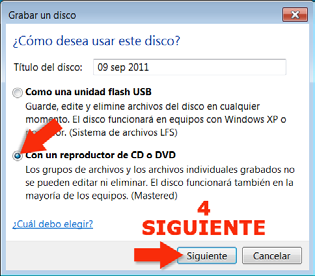



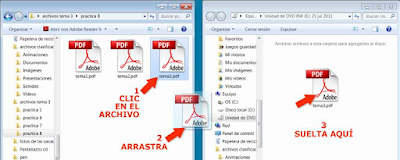

No hay comentarios:
Publicar un comentario